如何使用 IrfanView 打開 HEIC 並轉換為 JPG
HEIC 檔案格式可讓你在硬碟上儲存更多照片,同時保持與 JPEG 相同的品質等級,如果你用 iPhone 拍照後已經在 iPhone 上保存了任何 HEIC 文件,你可能會想如何在Windows 10/8/7 上將HEIC 轉換為JPG。
在運行 Windows 的電腦上,甚至無法解碼或查看 HEIC 文件,因為 Microsoft 不支援該格式,哪些程式可以在 Windows 上將 HEIC 檔案轉換為 JPG?只需閱讀這篇文章即可了解最佳的不同方法,包括 IrfanView HEIC。
第 1 部分:IrfanView 可以開啟 HEIC 檔案嗎?
IrfanView 是世界上第一個支援多個動畫 GIF 檔案的 Windows 圖形檢視器,世界上最早支援多頁 TIF 的圖形檢視器之一。
它目的在為新手提供用戶友好性,同時為有經驗的用戶提供高級功能,IrfanView 致力於開發原創、創新和有趣的功能,與其他一些圖形檢視器相比,其「創造力」完全基於功能的複製以及從 ACDSee 竊取概念和整個對話框和/或 IrfanView!
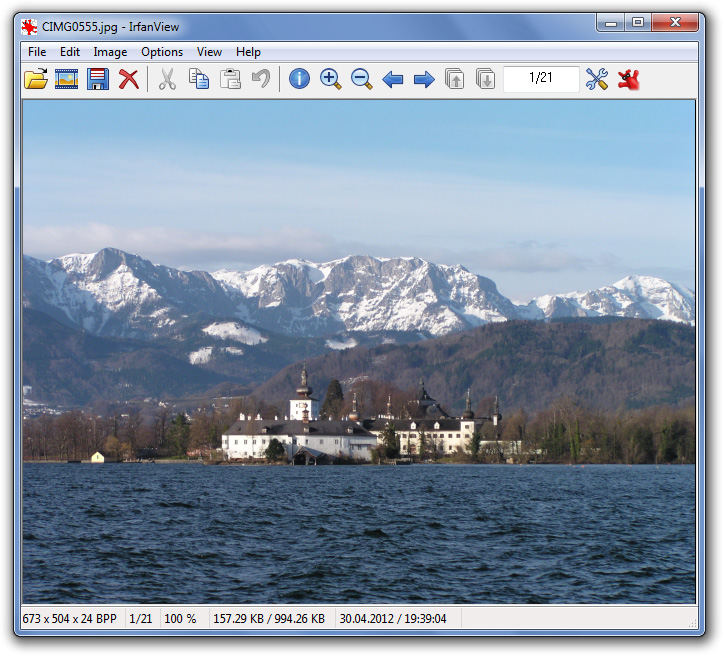
第 2 部分:如何使用 IrfanView 打開 HEIC?
IrfanView是一款著名的免費開放式資源軟體,可在Windows 11/10上將HEIC大量轉換為JPG,如果你出於商業目的將 HEIC 檔案轉換為 JPG,則需要購買許可證並取得該軟體的完整版本,你需要安裝額外的插件才能使用 IrfanView 轉換 HEIC 照片。
以下是開啟 Irfan View HEIC 檔案的方法:
- 需要安裝 HEIC 擴充/編解碼器。
在網路上找到「CopyTrans HEIC」Windows 編解碼器並將其安裝到你的電腦上,此編解碼器免費供個人使用,並且與 Windows 7、8、10 和 11 相容。

- 如果你使用的是 Windows 10 或 Windows 11,則可以從 Microsoft Store 取得它並將其安裝到你的電腦上。
-
現在找到你的 HEIC 檔案並在 IrfanView 中開啟它們,你可以直接在 IrfanView Now 中開啟 HEIC 影像。

使用 IrfanView 的優點和缺點
- 免費使用且簡單
- 容量小
- 打開並轉換 HEIC 文件
- 快速可靠
- 過時的介面
第 3 部分:如何在 PC 上使用 IrfanView 將 HEIC 轉換為 JPG?
以下是 IrfanView 在 Windows 上大量將 HEIC 轉換為 JPG 的方法:
啟動 IrfanView 並導航至“檔案”選單,然後選擇“大量轉換/重新命名”選項。

- 從視窗右上角窗格中的檔案清單中選擇你要轉換的檔案,你可以透過點選單個文件,然後按一下「新增」按鈕來選擇該文件,但我將繼續選擇「全部新增」按鈕,也可以將文件從清單頂部拖放到底部來移動文件。
-
在螢幕最左側的選單中進行選擇,我現在將其保留為 JPG-JPG/JPEG 格式。

- 選擇你希望輸出所在的資料夾(C:TEMP),你可以使用瀏覽按鈕選擇輸出的目標資料夾。
- 下一步是點選 IrfanView HEIC 黑色中標有 Start Batch 的按鈕,現在你應該擁有一組更容易處理的圖像,Windows 的下一個版本可能會有更好的本機支援。
第 4 部分:超級技巧:在 PC/Mac 上大量將 HEIC 轉換為 JPG 而不會損失品質
HitPaw 圖片轉檔軟體 是一款省時且功能全面的軟體,可為你可能擁有的任何多媒體檔案提供協助,包括 HEIC 到 JPG 的轉換。
在 HitPaw 圖片轉檔軟體 中將 HEIC 轉換為 JPG 的優點
- 將任何影像/照片轉換為 JPG、PNG、BMP、JPEG、TIFF 和 WEBP
- 以 120 倍的速度大量將 HEIC 轉換為 JPG
- 在 PC 和 Mac 上免費安裝,可作為免費 HEIC 檢視器
- 多樣化的影像編輯選項,讓你的照片本能
- 調整影像大小而不損失品質
- 該程式中整合了 20 多個其他人工智慧工具
如何在 PC 上將 HEIC 轉換為 JPG 的步驟
作為 IrfanView HEIC 到 JPG 轉換器的替代方案,以下是使用 HitPaw 圖片轉檔軟體 的方法:
-
1.在你的電腦上下載並安裝 HitPaw影片轉檔軟體,導航至工具箱選單並選擇影像轉換器功能。

-
2.將你的 HEIC 影像新增至此程式。

-
3.使用“全部轉換為”選項從輸出格式清單中選擇 JPG,此外你可以使用「儲存到」選項為轉換後的影像選擇輸出目錄。

-
4.最後按一下「全部轉換」按鈕開始將 HEIC 大量轉換為 JPG。

影片教學:使用 HitPaw 圖片轉檔軟體 將 HEIC 轉換為 JPG
第 5 部分:IrfanView HEIC 常見問題解答
1. IrfanView支援哪些文件格式?
IrfanView 可以開啟和儲存多種檔案格式,包括 BMP、GIF、JPEG、JP2 和 JPM (JPEG2000) 等格式的影像、PNG(使用最佳化器 PNGOUT;可讀取 APNG)、TIFF、原始照片格式來自數位相機、 ECW(增強型壓縮小波)、EMF(增強型Windows 圖元檔案)、FSH(EA Sports 格式)、ICO(Windows 圖示)、PCX(Zsoft Paintbrush)和PDF。
2. 在哪裡完成 IrfanView HEIC 外掛程式下載?
效果、繪畫、圖示、幻燈片 EXE、RegionCapture、JPEG 轉換、影片、原始資料和工具只是 IrfanView 每個版本的標準插件中的一些(基本)插件,以下是如何下載並安裝 HEIC 轉 JPG IrfanView 外掛:
- 你可以從 https://www.irfanview.com/plugins.htm 取得所有插件並安裝它們。
- 若要安裝插件,請執行安裝檔(IrfanView 插件 XYZ setup.exe)。
- 插件將安裝在 IrfanView 的“PlugIns”目錄中。
總結
使用 Irfan HEIC 將 HEIC 轉換為 JPG 非常簡單,而IrfanView 的使用者介面已經過時所以給初學者造成很多困難,在IrfanView HEIC 檔案的替代方案中,HitPaw Univd是許多人覺得最棒的,它可以大量將 HEIC 轉換為 JPG 以及其他圖像,例如 AVIF 到JPG 等。

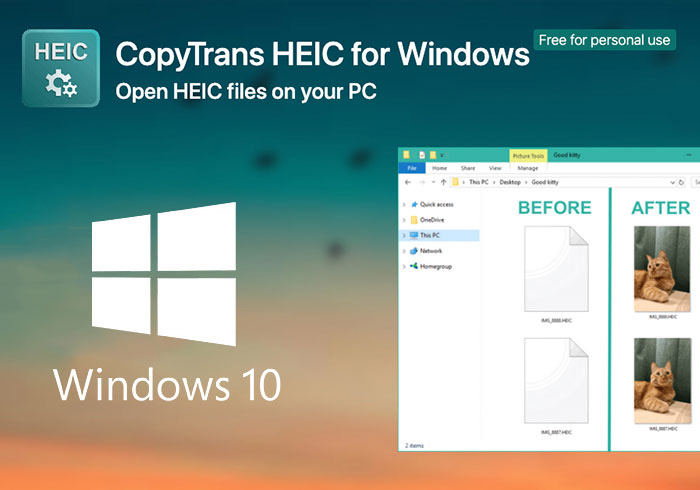
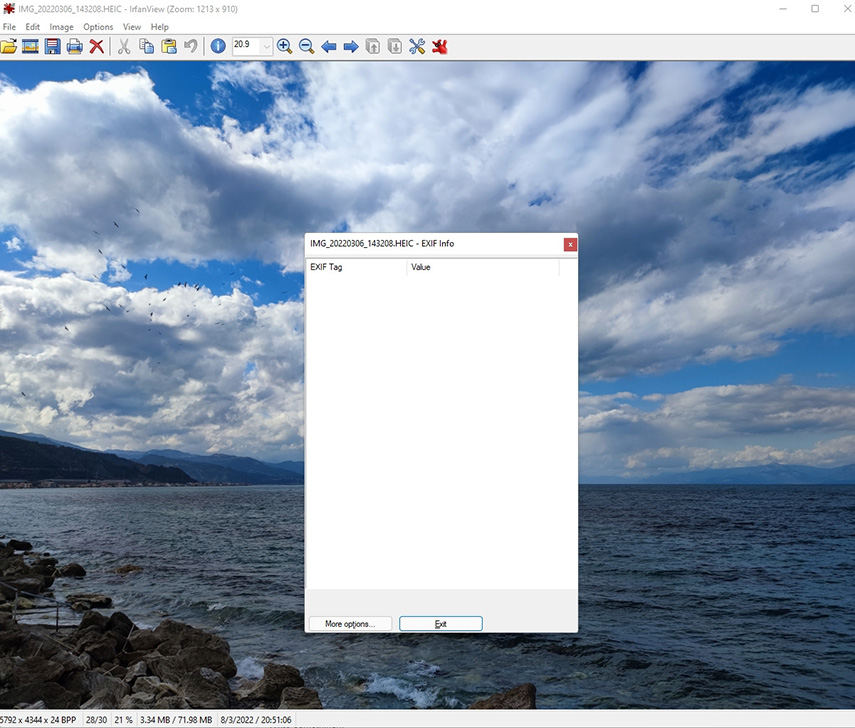
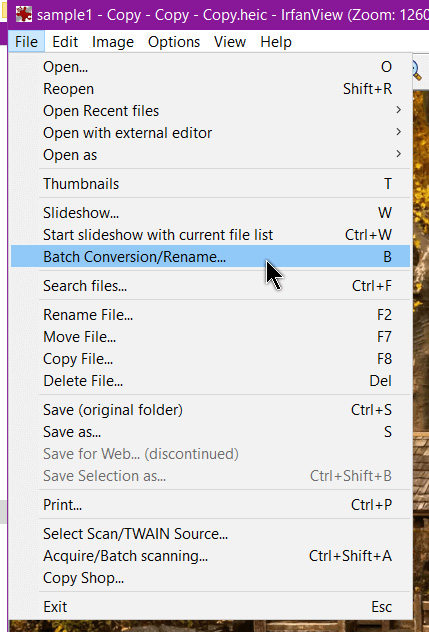
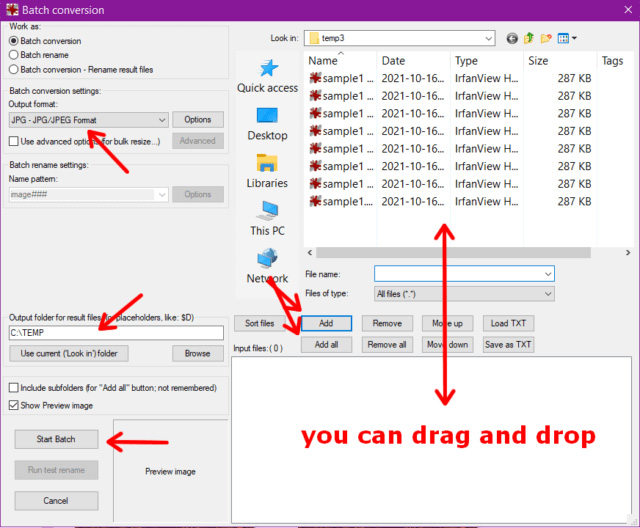












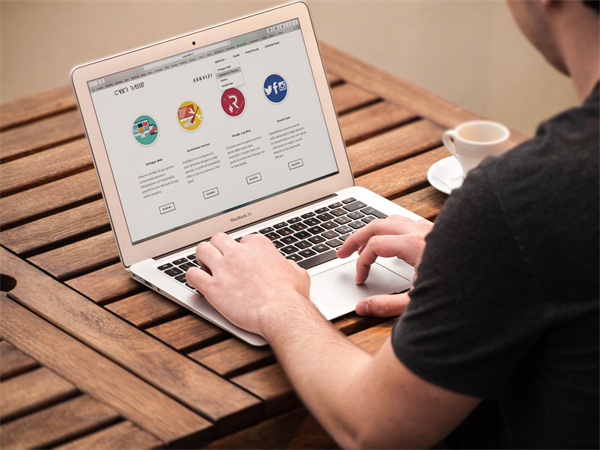


分享文章至:
選擇產品評分:
Joshua
HitPaw 特邀主編
熱衷於分享3C及各類軟體資訊,希望能夠透過撰寫文章,幫助大家瞭解更多影像處理的技巧和相關的AI資訊。
檢視所有文章留言
為HitPaw留下您的寶貴意見/點評